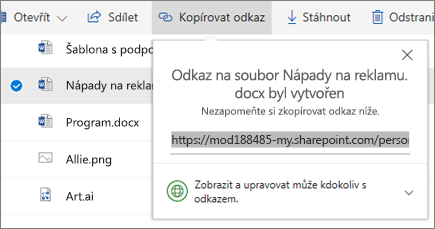Spolupráce ve OneDrivu
Sdílení souborů na OneDrivu z vašich aplikací Office
Pokud chcete sdílet soubor z Wordu, Excelu, PowerPointu nebo jiné aplikace Office:
-
Na pásu karet vyberte

Nebo vyberte Soubor > Sdílet.
Poznámka: Pokud váš soubor ještě není uložený na OneDrivu, budete vyzváni, abyste nahráli soubor na OneDrive a mohl se sdílet.
-
Vyberte, s kým chcete soubor sdílet, z rozevíracího seznamu nebo zadejte jméno či e-mailovou adresu.
-
Přidejte zprávu (nepovinné) a vyberte Odeslat.
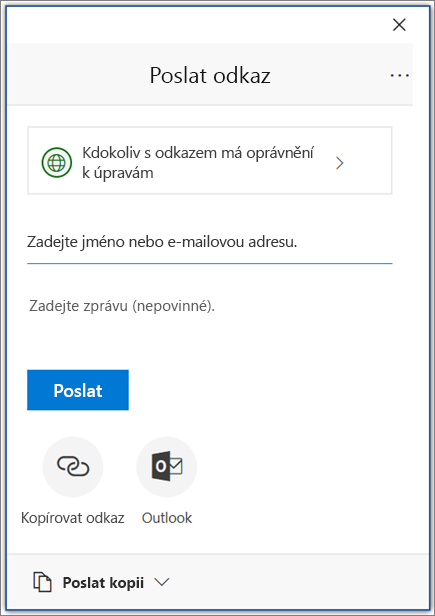
Sdílení souborů z OneDrivu
-
Klikněte pravým tlačítkem na soubor a vyberte Sdílet.
Nebo vyberte soubor a vyberte

-
Vyberte, s kým chcete soubor sdílet, z rozevíracího seznamu nebo zadejte jméno či e-mailovou adresu.
-
Přidejte zprávu (nepovinné) a vyberte Odeslat.
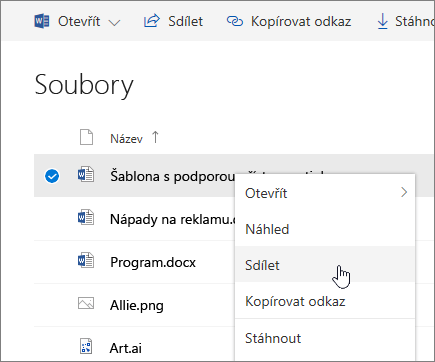
Změna zobrazení
V levém podokně můžete filtrovat zobrazení položek na OneDrivu.
-
Soubory – zobrazí všechny soubory a složky OneDrivu.
-
Poslední : Podívejte se, které dokumenty Office jste naposledy otevřeli, ať už jste je změnili nebo ne.
-
Sdílené – Podívejte se na položky, které jste sdíleli s dalšími lidmi, a které s vámi ostatní sdílejí.
-
Objevte se – podívejte se, co se vám bude vycházet, a to podle toho, s kým a na čem pracujete.
-
Koš – Podívejte se na položky a složky, které jste odstranili.
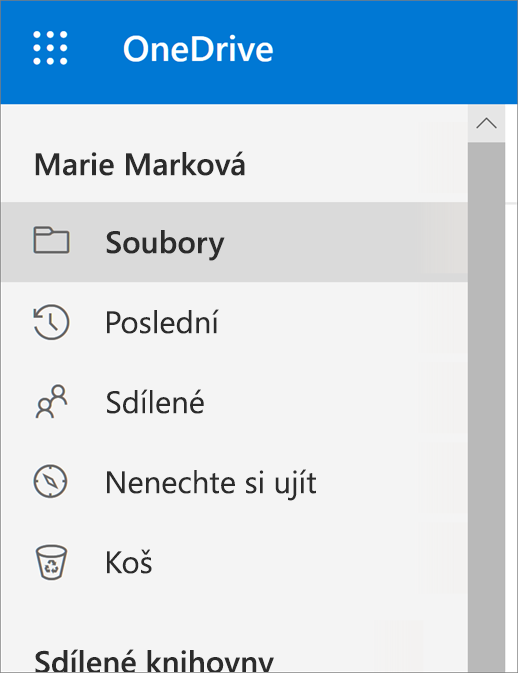
Ukončení nebo změna sdílení
Pokud jste vlastníkem souboru nebo máte oprávnění k úpravám, můžete ukončit nebo změnit oprávnění ke sdílení.
-
Vyberte soubor nebo složku, které chcete přestat sdílet.
-
V pravém horním rohu vyberte Informace

-
Vyberte Spravovat přístup a:
-
Výběrem X vedle odkazu ho zakažte.
-
Vyberte Může upravit nebo Může zobrazit a potom vyberte Ukončit sdílení.
-
Vyberte Může upravit nebo Může zobrazit a potom vyberte Změnit na....
-
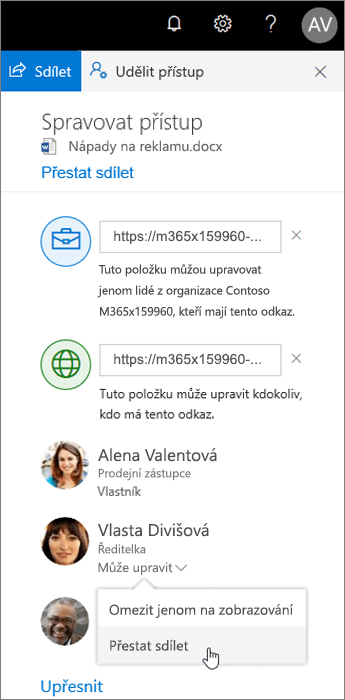
Kopírování odkazu
-
Vyberte soubor a vyberte

-
Nebo klikněte pravým tlačítkem na soubor a vyberte Kopírovat odkaz.